Omegleカメラが機能しない問題を修正する方法
公開: 2021-12-24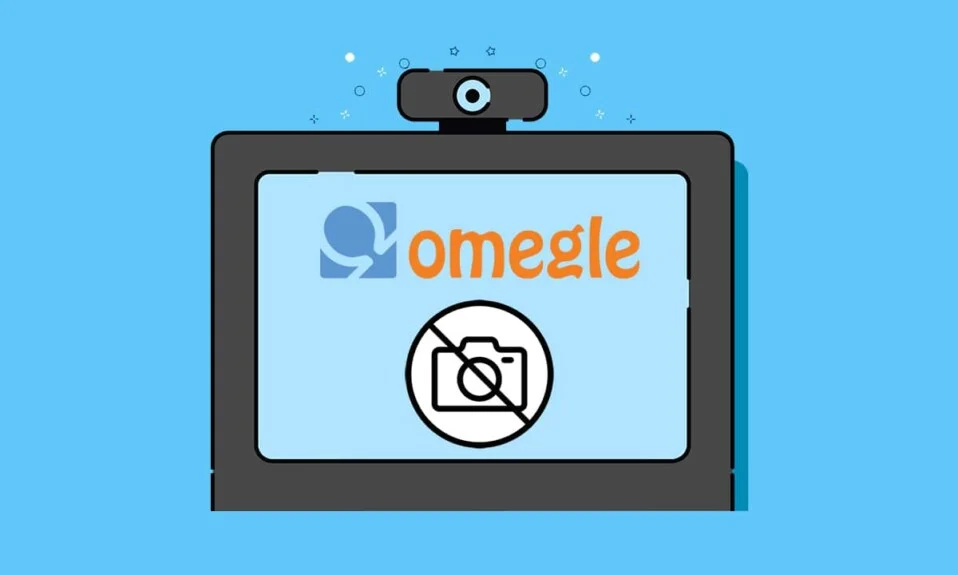
Omegleは、ビデオ、テキスト、またはその両方を介してインターネット経由でランダムなユーザーとチャットできるオンラインビデオチャットプラットフォームです。 チャット用のプロファイルアカウントを作成せずに、人を選んで1対1のチャットを開始できます。 Omegleにログインすると、共有したテーマの興味に応じて、見知らぬ人とペアになります。 Omegleの唯一の特定の要件は、ビデオチャットを確立するためのカメラへのアクセスです。 ただし、多くのユーザーはOmegleカメラが機能しないという問題に直面しています。 同じ問題に直面している場合は、このガイドがカメラのOmegleエラーを修正するのに役立ちます。

コンテンツ
- Omegleカメラが機能しない問題を修正する方法
- カメラのエラー:要求されたデバイスが見つかりません
- 方法1:不要なタブを閉じる
- 方法2:ブラウザのキャッシュとCookieをクリアする
- 方法3:ブラウザ拡張機能を無効にする
- 方法4:互換性のないプログラムを削除する
- 方法5:カメラの可用性を確認する
- 方法6:カメラドライバーを更新またはロールバックする
- 方法7:Webブラウザを更新する
- 方法8:Webブラウザを再インストールする
- 方法9:Windowsを更新する
- 方法10:別のブラウザに切り替える
- 関連する問題
Omegleカメラが機能しない問題を修正する方法
Omegleは、イギリス、アメリカ合衆国、メキシコ、インドで人気があります。
- ウェブサイトで個人情報を開示する必要はありません。
- Omegleの年齢制限は13歳以上です。 ただし、18歳未満のユーザーには、保護者の許可が必要です。
多くの虐待事件についてインターネット上で多くの論争がありますが、多くのユーザーは依然としてOmegleを利用することを選択しています。
カメラのエラー:要求されたデバイスが見つかりません
このエラーが発生すると、カメラは空白になりますが、Skype、Messenger、Facebookなどの他のWebサイトやアプリでは引き続き機能する可能性があります。次のようないくつかの理由がこの問題の原因です。
- いくつかの機能を変更したGoogleポリシーの変更。
- その時にカメラを使用している他のアプリケーション。
- 古いWebブラウザ。
- ブラウザのCookieとキャッシュデータが破損しています。
方法1:不要なタブを閉じる
開いているタブが多すぎると、ブラウザとコンピュータの速度が非常に遅くなります。 この場合、PCは正常に動作せず、上記の問題が発生します。 したがって、不要なタブをすべて閉じて、デバイスを再起動してください。
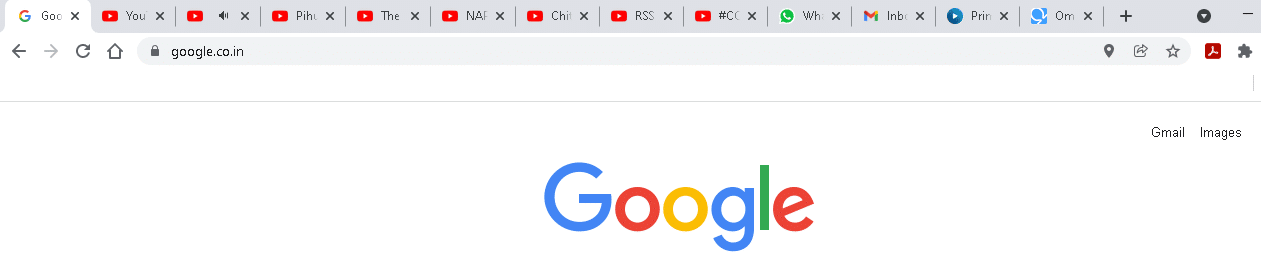
方法2:ブラウザのキャッシュとCookieをクリアする
キャッシュとCookieは、サーフィンの速度を速めるため、インターネットのブラウジング体験を向上させます。 しかし、日が経つにつれて、キャッシュとCookieのサイズが大きくなり、ディスクスペースが消費され、ラップトップに複数の問題が発生します。 したがって、キャッシュとCookieをクリアして、カメラでのOmegleエラーを次のように修正します。
注:この方法では、GoogleChromeでキャッシュとCookieをクリアする手順について説明します。
1. Google Chromeを開き、図のように3つの点線のアイコンをクリックします。
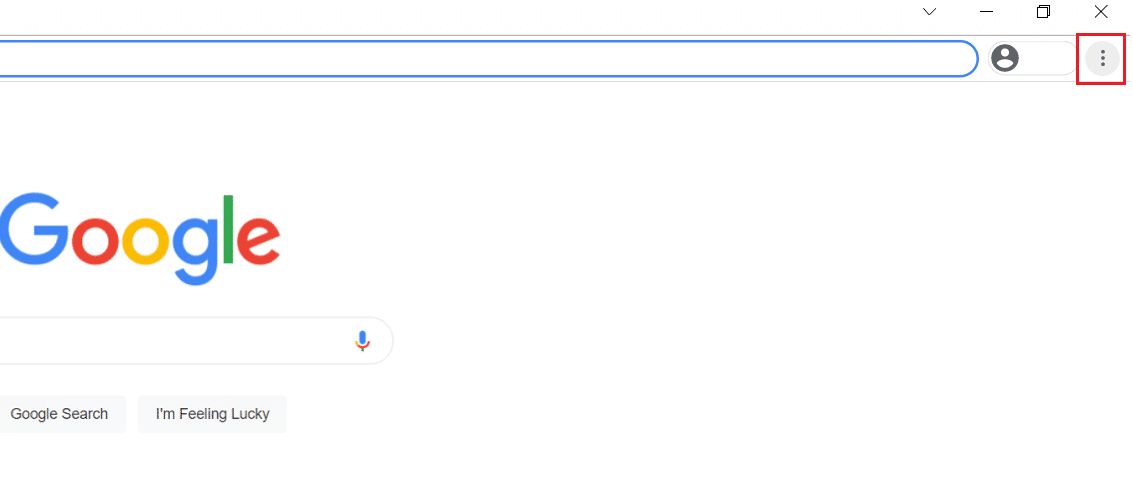
2. [その他のツール]オプションにカーソルを合わせます。
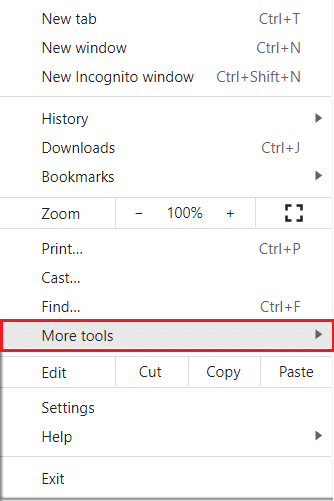
3.次に、図のように[閲覧データの消去... ]をクリックします。
![Chromeの[その他のツール]ドロップダウンメニューで[閲覧履歴データを消去...]オプションを選択します](/uploads/article/1680/BOPnBiL36o79rThQ.png)
4.ここで、完了するアクションの時間範囲を選択します。 たとえば、データ全体を削除する場合は、[常時]を選択します。
注:[ Cookieとその他のサイトデータ]および[キャッシュされた画像とファイル]ボックスがオンになっていることを確認してください。
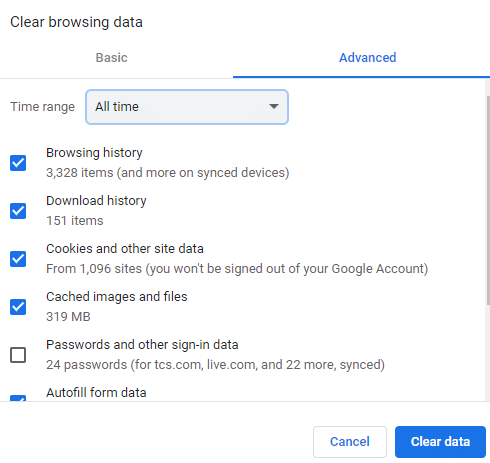
5.次に、[データのクリア]ボタンをクリックします。 問題が解決したかどうかを確認します。
また読む:ズームミーティングのスクリーンショットを撮る方法
方法3:ブラウザ拡張機能を無効にする
すべてのタブを閉じても問題が発生する場合は、ウェブブラウザ(Google Chromeなど)のすべての拡張機能を無効にしてみてください。
1. Google Chromeブラウザを起動し、図のように3つの点線のアイコンをクリックします。
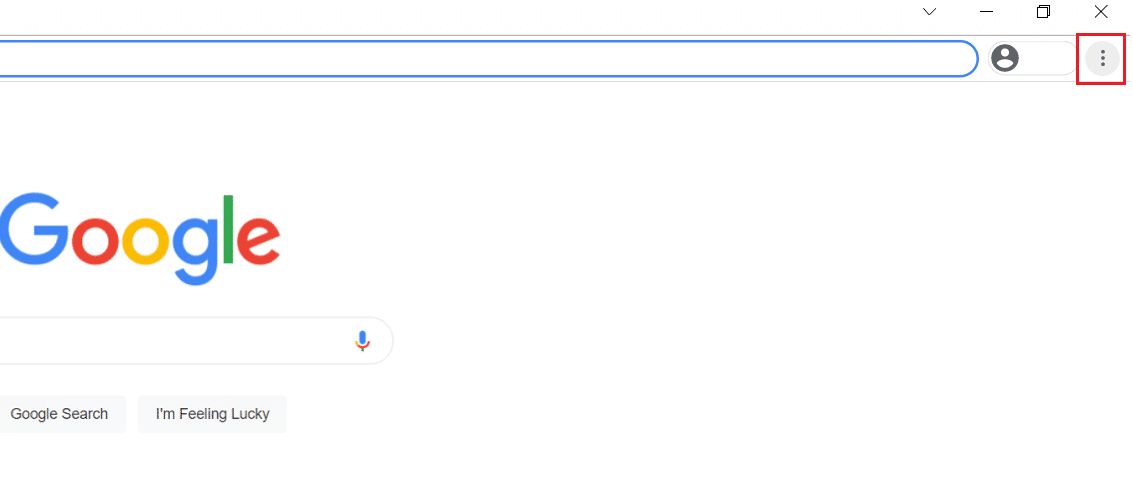
2.ここで、[その他のツール]オプションを選択します。
3.次に、以下に示すように[拡張機能]をクリックします。
![[その他のツール]をクリックして、GoogleChromeの[拡張機能]を選択します](/uploads/article/1680/vH89OOoGFPhQpCAA.png)
4.最後に、無効にする拡張機能のトグルをオフにします。
注:例として、 Grammarly forChromeを示しました。
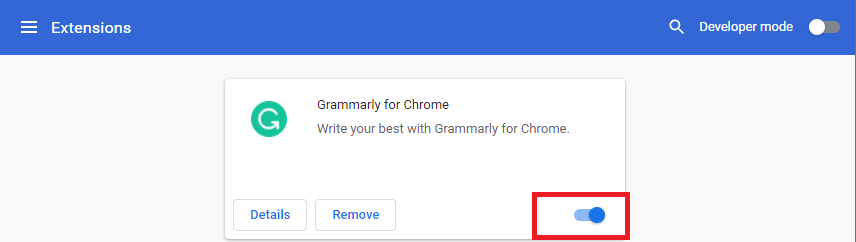
5.必要のないすべての重い拡張機能についても同じことを繰り返します。 ブラウザを更新して、問題が今すぐ修正されているかどうかを確認してください。
方法4:互換性のないプログラムを削除する
コンピューターに互換性のないプログラムがいくつかあると、Omegleカメラが機能しないという問題が発生します。これは、完全に削除すると修正される可能性があります。 同じことを行う方法は次のとおりです。
1. Google Chromeを起動し、前と同じように3つの点線のアイコンをクリックします。
2.図のように、[設定]をクリックします。
![3つのドットのアイコンをクリックしてから、Chromeの[設定]をクリックします](/uploads/article/1680/Dp2cDTDXBvKFgvsk.png)
3.ここで、左側のペインの[詳細設定]をクリックし、[リセットしてクリーンアップ]オプションを選択します。
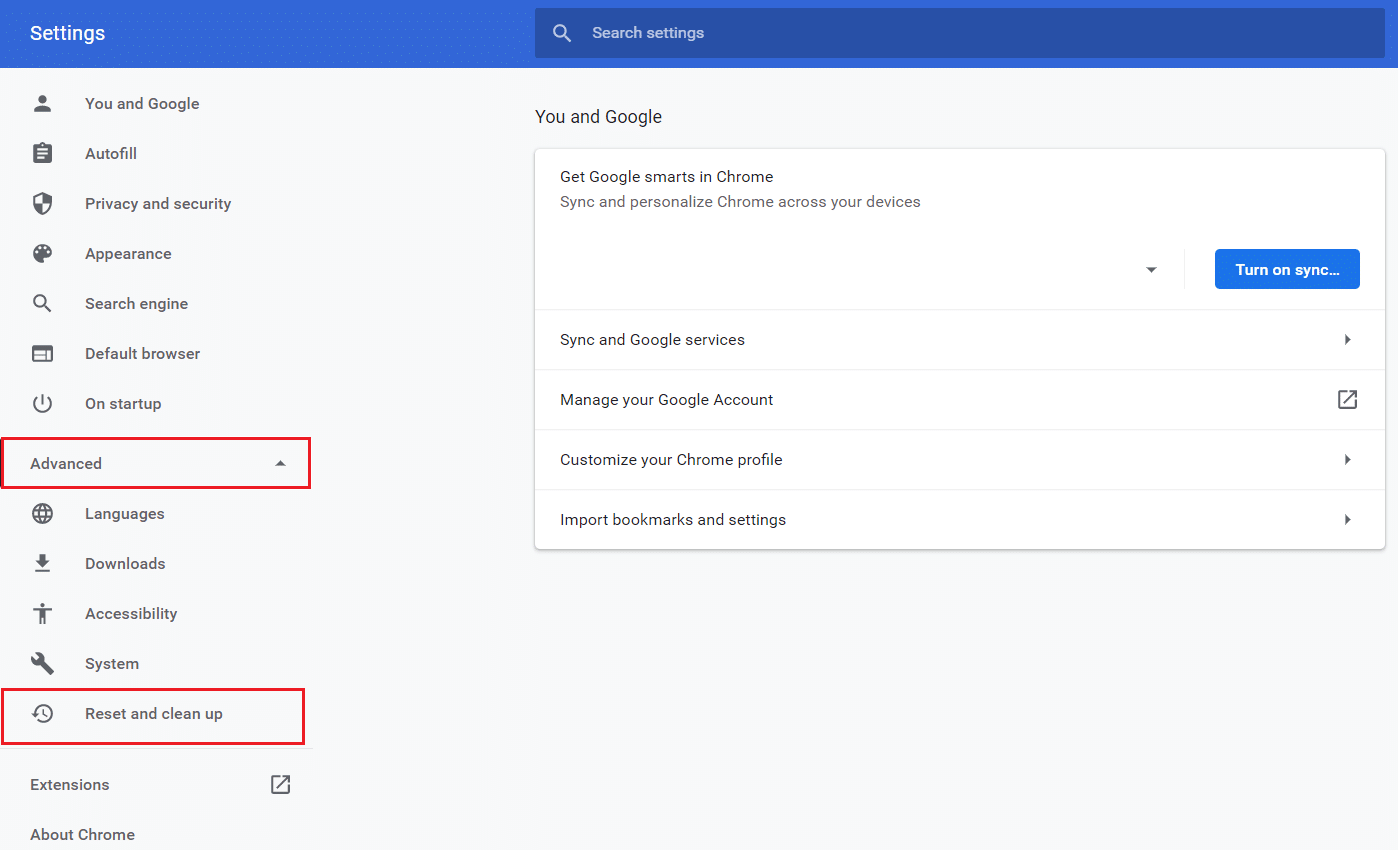
4.次に、以下に示すように、[コンピューターのクリーンアップ]オプションを選択します。
![次に、[コンピューターのクリーンアップ]オプションを選択します](/uploads/article/1680/cgT6JFdGywFLpRDA.png)
5.ここで、[検索]をクリックして、Chromeがコンピューター上の有害なソフトウェアを検索できるようにします。
![ここで、[検索]オプションをクリックして、Chromeがコンピューター上の有害なソフトウェアを検索して削除できるようにします。](/uploads/article/1680/2h7XyUdRtHOx9p4D.png)
6.プロセスが完了するのを待ち、GoogleChromeによって検出された有害なプログラムを削除します。
7. Windows PCを再起動し、問題が解決したかどうかを確認します。
また読む: ChromeからBingを削除する方法
方法5:カメラの可用性を確認する
Omegleにアクセスするときに他のアプリケーションまたはプログラムが同時にカメラを使用している場合は、Omegleカメラが機能しないという問題が発生します。 この場合、ブラウザはカメラへのアクセス許可を要求します。 カメラはPC上の他のアプリケーションによってすでに使用されているため、許可は自動的に拒否されます。 したがって、この種の問題を解決するには、次のように、[設定]からそれぞれのプログラムのカメラ機能をオフにします。
1. Windows + Iキーを同時に押し続けて、 [設定]を開きます。
2.次に、図のように[プライバシー]オプションを選択します。
![設定アプリケーションで、[プライバシー]オプションをクリックします。 Omegleカメラが機能しない問題を修正する方法](/uploads/article/1680/MKAFRuJbxOL2zUMZ.png)
3.下にスクロールして、左側のペインで[カメラ]をクリックします。
4.以下に示すように、[カメラセクションにアクセスできるMicrosoftStoreアプリの選択]の下にあるすべてのアプリケーション/プログラムのトグルをオフにします。
![次に、下にスクロールして左側のペインで[カメラ]を見つけ、[下に示すように、[カメラにアクセスできるMicrosoftStoreアプリの選択]ですべてのアプリケーション/プログラムをオフに切り替えます。](/uploads/article/1680/wyBoadcwSInCIbpj.png)
5.最後に、 Webブラウザーを起動し、 Omegleにログインします。
特定のアプリケーションで引き続きOmegleカメラが機能しないというエラーが発生する場合は、このアプリケーションを無効にするか、Windows PCから完全に削除して、上記の問題を修正してください。
また読む: Google Chrome ElevationServiceとは
方法6:カメラドライバーを更新またはロールバックする
この問題を修正するには、カメラドライバーを更新するか、以前のバージョンにロールバックすることができます。
オプション1:カメラドライバーを更新する
PCの現在のカメラドライバーが古くなっている/ Omegleと互換性がない場合は、説明されている問題に直面します。 したがって、次のようにドライバを更新することをお勧めします。
1. Windowsキーを押し、デバイスマネージャと入力して、[開く]をクリックします。
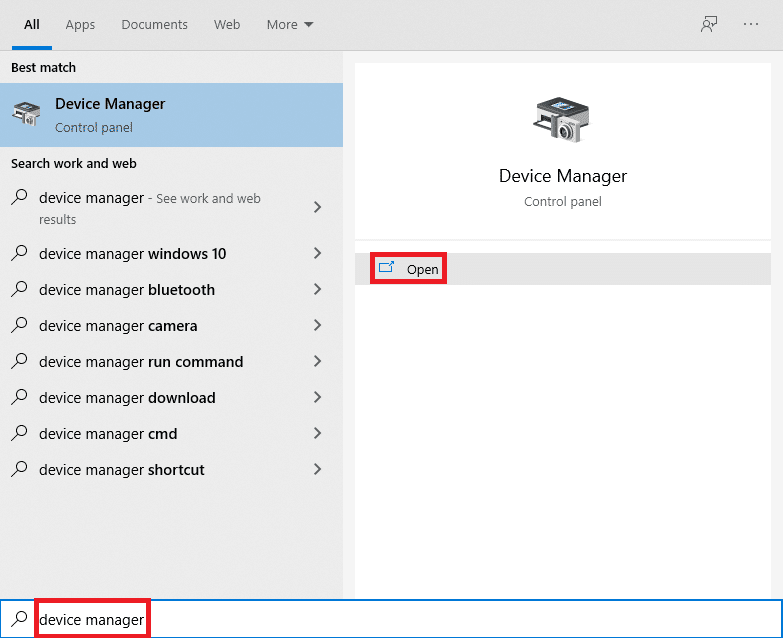
2. [カメラ]をダブルクリックして展開します。

3.カメラドライバー( HP TrueVision HDなど)を右クリックして、[ドライバーの更新]オプションを選択します。
![ドライバーを右クリックし、HP TrueVision HDと言って、[ドライバーの更新]を選択します。](/uploads/article/1680/DORpxmfwlPqWs7yL.png)
4. [ドライバーを自動的に検索する]オプションをクリックして、ドライバーの更新を自動的にインストールします。
![次に、[ドライバーの自動検索]オプションをクリックして、ドライバーを自動的に見つけてインストールします](/uploads/article/1680/EGh5XJ2WCZFnXGjb.png)
5A。 これで、ドライバーが更新されていない場合、ドライバーは最新バージョンに更新されます。 コンピューターを再起動して、もう一度確認してください。
5B。 それらがすでに更新された段階にある場合、画面には次のメッセージが表示されます。デバイスに最適なドライバーが既にインストールされています。 [閉じる]をクリックしてウィンドウを終了します。
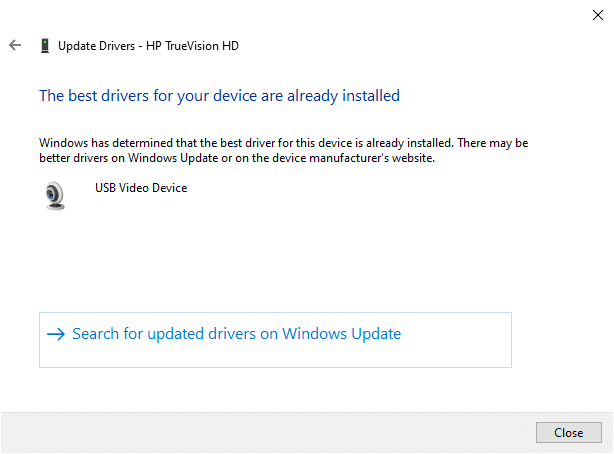
オプション2:カメラドライバーをロールバックする
カメラが正常に動作していて、更新後に誤動作し始めた場合は、ネットワークドライバをロールバックすると役立つ場合があります。 ドライバをロールバックすると、PCにインストールされている現在のドライバが削除され、以前のバージョンに置き換えられます。 このプロセスにより、ドライバーのバグが排除され、前述の問題が修正される可能性があります。
1. [デバイスマネージャー]に移動し、前と同じように[カメラ]を展開します。
2.カメラドライバー( HP TrueVision HDなど)を右クリックして、[プロパティ]を選択します。
![図のように、展開されたフィールドを右クリックし、[プロパティ]をクリックします。 Omegleカメラが機能しない問題を修正する方法](/uploads/article/1680/Zx70OxIexAmck1J9.png)
3. [ドライバー]タブに切り替えて、[ドライバーのロールバック]ボタンをクリックします。
注:[ドライバーをロールバックする]オプションがグレー表示されている場合は、コンピューターにドライバーファイルがプリインストールされていないか、更新されていないことを示しています。 この場合、この記事で説明されている別の方法を試してください。
![[ドライバー]タブに切り替えて、[ドライバーのロールバック]を選択します](/uploads/article/1680/Q1dLOQrUbG83Gv4x.png)
4.理由を選択して、なぜロールバックするのですか? [ドライバーパッケージ]ロールバックウィンドウで、[はい]ボタンをクリックして続行します。
![ドライバーをロールバックする理由を指定し、ドライバーパッケージのロールバックウィンドウで[はい]をクリックします](/uploads/article/1680/sR7QYKBYE9eRO5Se.png)
5.最後に、 PCを再起動して、ロールバックを有効にします。
また読む: Chromeブロッキングのダウンロードの問題を修正する
方法7:Webブラウザを更新する
古いWebブラウザーを使用している場合、Omegleの改善された機能はサポートされません。 したがって、ブラウザのエラーやバグを修正するには、ブラウザを最新バージョンに更新してください。
注:この方法では、GoogleChromeブラウザを更新する手順について説明します。 他のブラウザを使用している場合は、同様に更新してください。
1. Google Chromeを開き、前と同じように3つの点線のアイコンをクリックします。
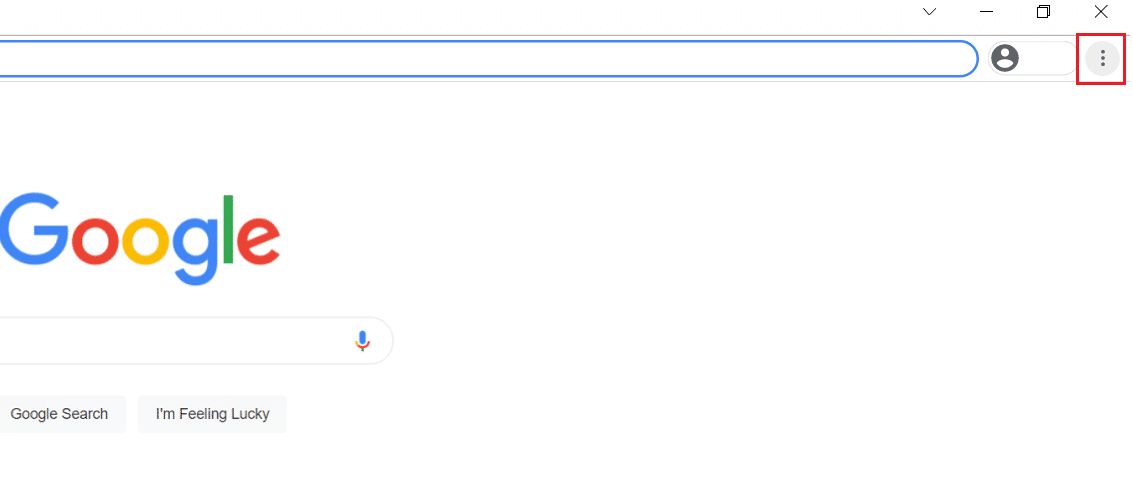
2.次に、以下に示すように、[ヘルプ]を選択し、[GoogleChromeについて]をクリックします。
![[ヘルプ]をクリックして、[GoogleChromeについて]を選択します。 Omegleカメラが機能しない問題を修正する方法](/uploads/article/1680/vTan6GxS3WRPetfO.png)
3A。 Google Chromeは、更新されていない場合、自動的に更新されます。
3B。 それ以外の場合は、図のように、 GoogleChromeが最新のメッセージを受信します。
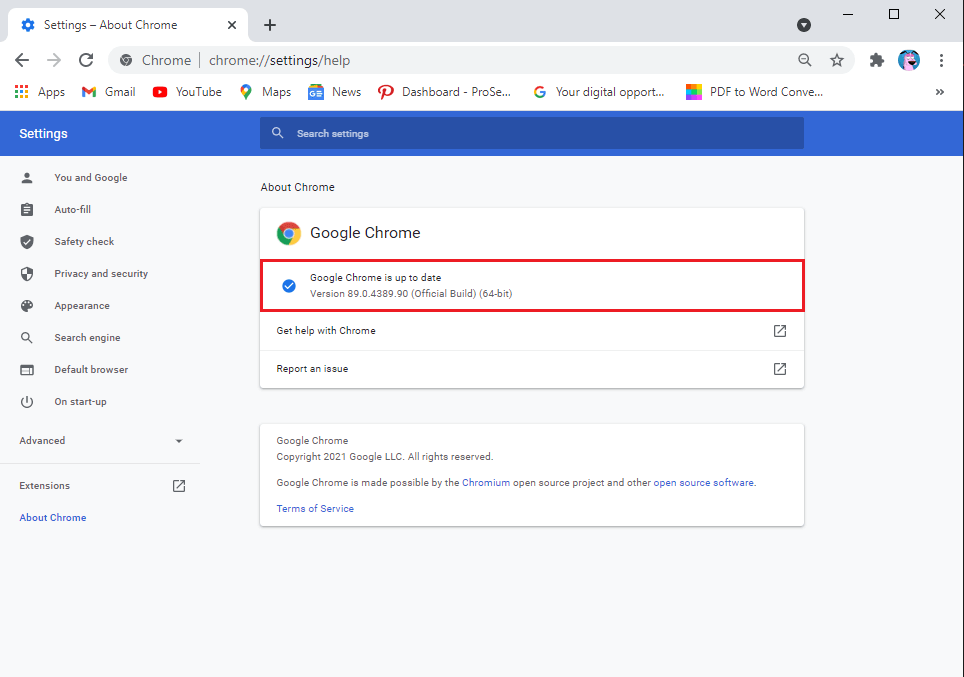
4.最後に、最新バージョンでWebブラウザーを起動し、カメラでOmegleエラーが修正されたかどうかを確認します。
方法8:Webブラウザを再インストールする
上記の方法のいずれも役に立たなかった場合は、Webブラウザを再インストールしてみてください。 これを行うと、検索エンジンに関連するすべての問題、更新、またはOmegleカメラが機能しない問題を引き起こすその他の関連する問題が修正されます。
1. Windowsキーを押し、コントロールパネルと入力して、[開く]をクリックします。
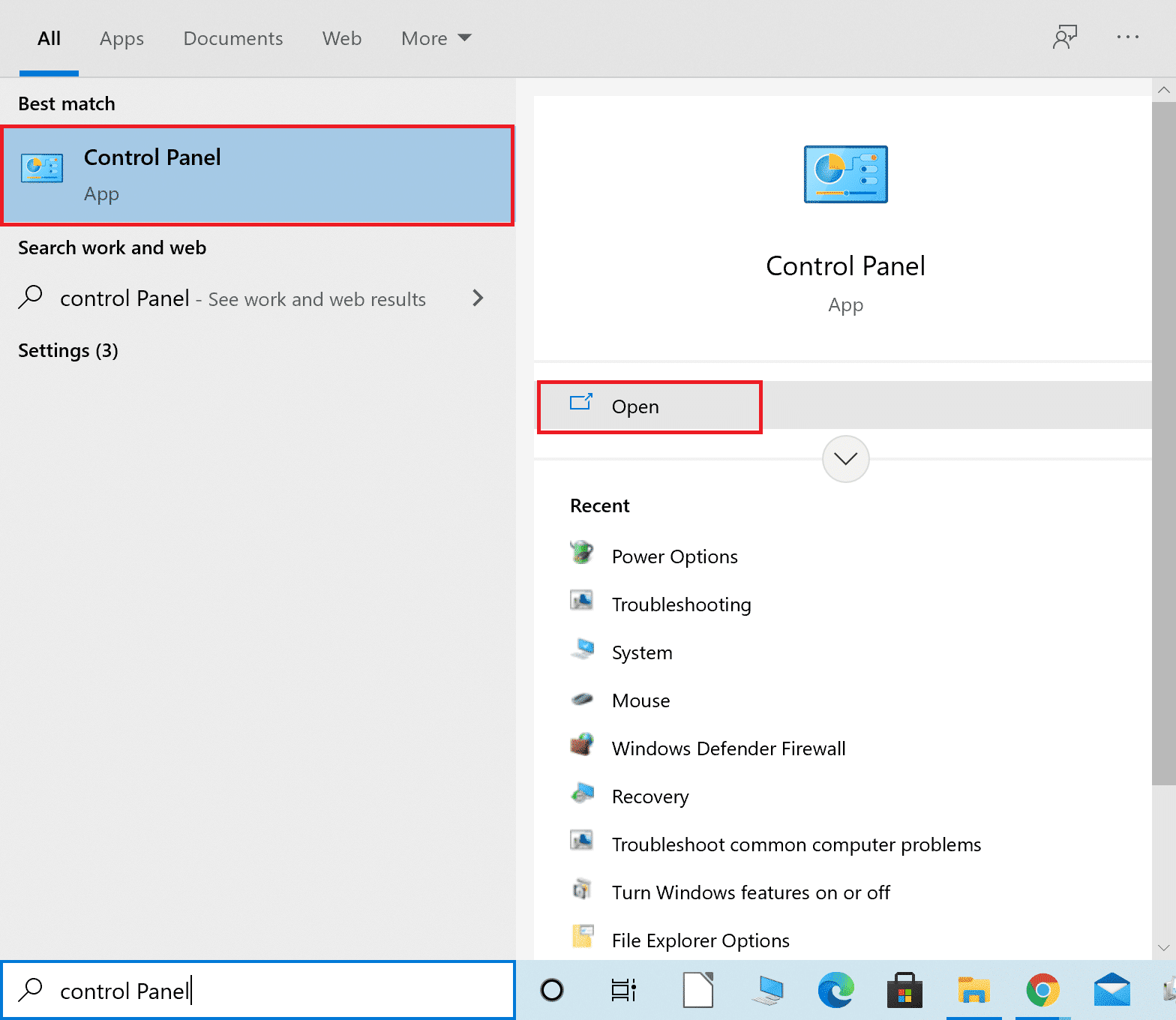
2. [表示方法]を次のように設定します。>図のように、小さなアイコンをクリックし、[プログラムと機能]をクリックします。
![[表示方法]を[小さいアイコン]に設定し、[プログラムと機能]をクリックします。 Omegleカメラが機能しない問題を修正する方法](/uploads/article/1680/YsCS5W9oQAmsUqtl.png)
3.次に、 Google Chromeを選択し、下の図に示すように[アンインストール]オプションをクリックします。
![次に、Google Chromeを選択し、下の図に示すように[アンインストール]オプションをクリックします。 Omegleカメラが機能しない問題を修正する方法](/uploads/article/1680/sEBPCmOHdbk9sLAe.png)
4.もう一度[アンインストール]をクリックして、プロンプトを確認します。
5.アンインストールプロセスが完了したら、PCを再起動します。
6.次に、[Google ChromeWebページでChromeをダウンロード]をクリックします。
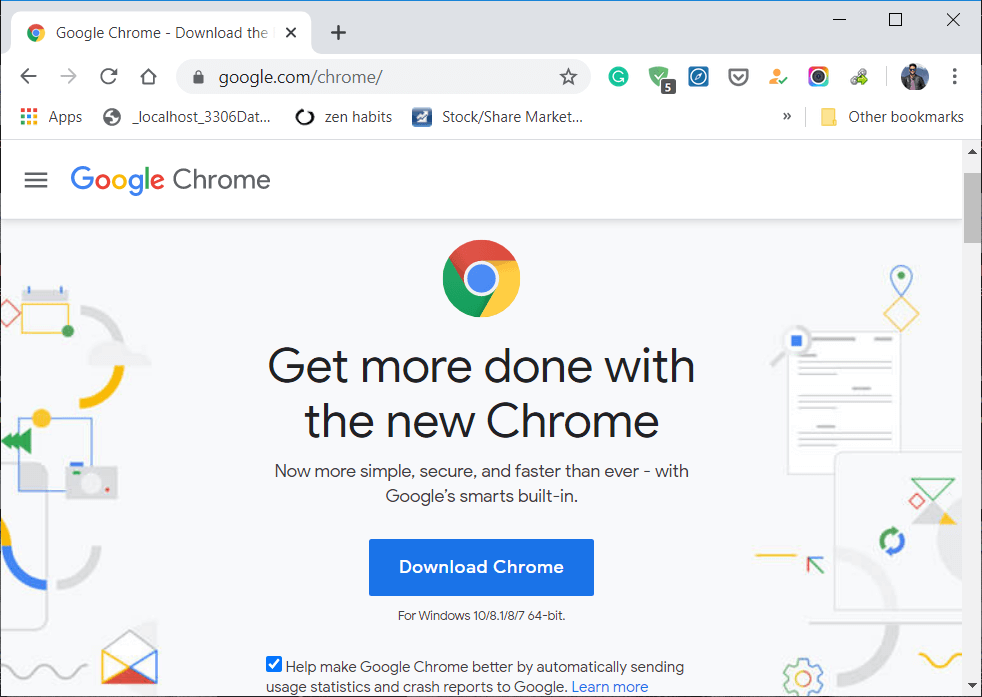
7.ダウンロードしたセットアップファイルを実行し、画面の指示に従ってインストールプロセスを完了します。
8. Webブラウザーを起動し、Omegleカメラが機能しない問題が修正されているかどうかを確認します。
方法9:Windowsを更新する
上記の方法で修正を取得しなかった場合は、WindowsPCにバグがある可能性があります。 したがって、常に更新されたバージョンでPCを使用するようにしてください。 そうしないと、コンピューター内のファイルがOmegleファイルと互換性がなくなり、Omegleカメラが機能しないというエラーが発生します。
1. Windows + Iキーを同時に押して、 [設定]を開きます。
2.次に、[更新とセキュリティ]を選択します。
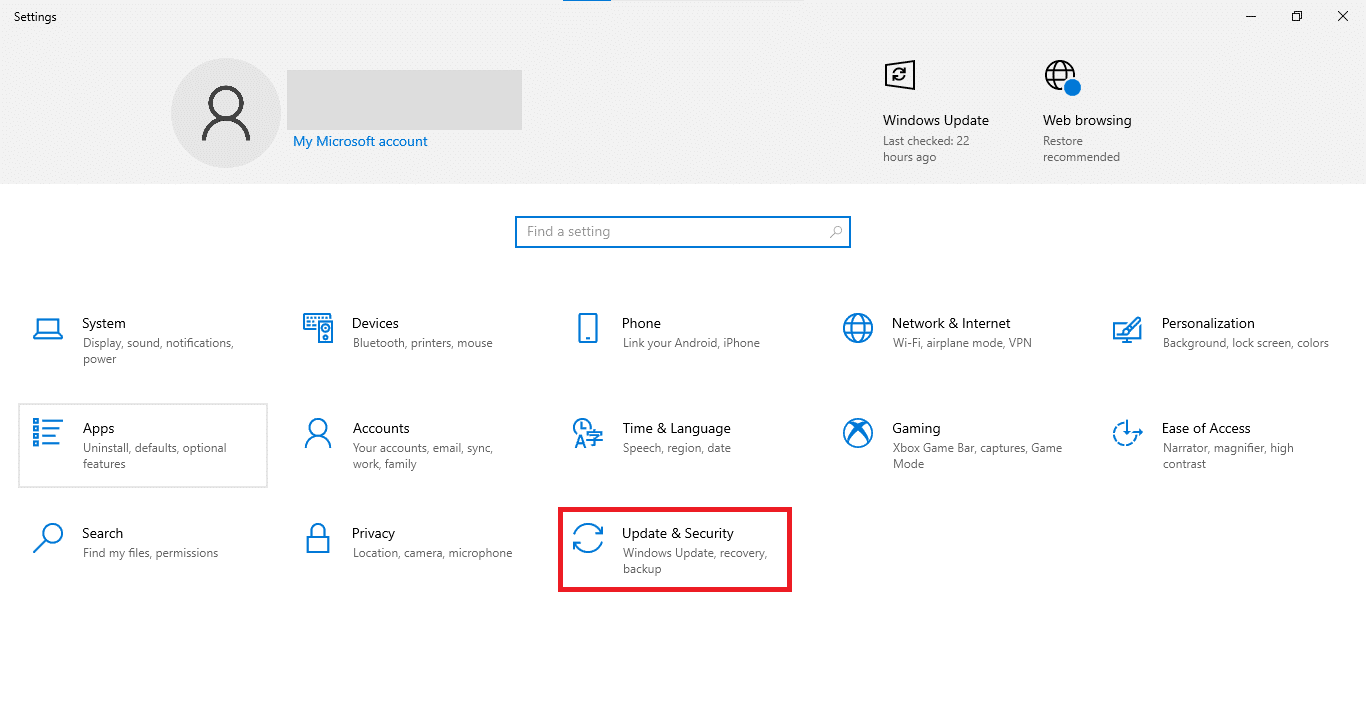
3.右側のパネルから[更新の確認]をクリックします。
![右側のパネルから[更新の確認]を選択します。 Omegleカメラが機能しない問題を修正する方法](/uploads/article/1680/j48hZ0ZJ81PEadZ3.png)
4A。 [今すぐインストール]をクリックして、利用可能な最新のアップデートをダウンロードしてインストールします。 次に、[今すぐ再起動]をクリックして、更新を有効にします。
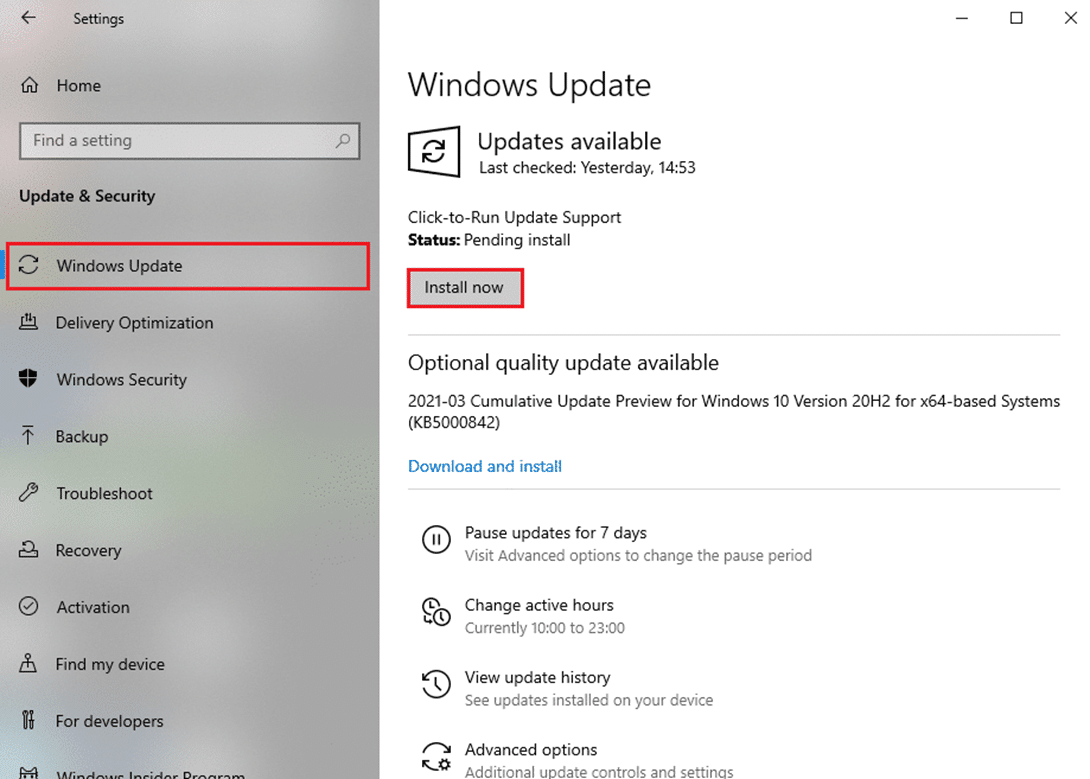
4B。 デバイスがすでに最新の場合は、 「最新です」というメッセージが表示されます。
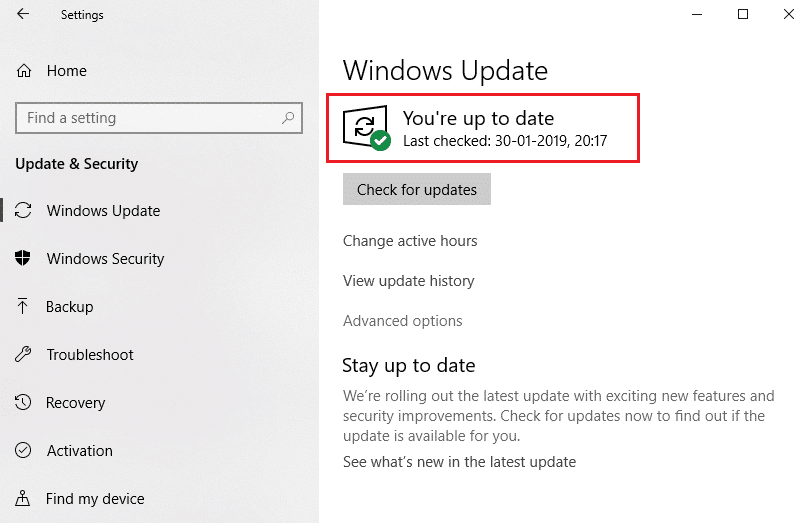
また読む: Google SoftwareReporterツールを無効にする方法
方法10:別のブラウザに切り替える
あなたがGoogleChromeユーザーであり、上記の問題の修正が得られなかった場合は、上記のすべての方法を試した後でも、ブラウザを切り替えることをお勧めします。
- 最近、Googleのポリシーステートメントが変更され、HTTPS経由でのみWebカメラとマイクを許可できるようになりました。 ChromeでDNSoverHTTPSを有効にする方法に関するガイドをお読みください。
- または、FirefoxやMicrosoftEdgeなどの他のブラウザを試してください。 彼らはこれまでそのような方針を持っていません、そしてあなたは確かにそれらを試すことができます。 ブラウザを切り替えた後、カメラの電源を入れて、問題が修正されたかどうかを確認してください。
関連する問題
Omegleカメラが機能しない問題に関連する他の多くの問題があります。 この記事で説明されているトラブルシューティング方法を使用して、これらすべての問題を解決することもできます。
- Omegleカメラが機能しないWindows10: Omegle Webサイトにログインするたびに、この問題が発生します。 互換性の問題またはPCのバグの存在が、問題の原因である可能性があります。 したがって、WindowsOSとWebブラウザを更新します。
- Omegleカメラが見つかりませんエラー:デバイス内のサードパーティアプリケーションのいずれかによってアクセス許可がブロックされている場合、Omegleがカメラを検出できず、エラーが発生することがあります。 [設定]に移動し、アクセス権をブロックしているアプリケーション/プログラムを無効にします。 また、この問題を解決するには、カメラドライバーまたはWebカメラドライバーを更新してください。
- Omegle他の人のカメラがロードされていない:この問題に直面した場合、ブラウザが原因です。 ここでは、相手側の人がカメラに問題がなくても、人のカメラビューを見ることができません。 ブラウザを更新し、閲覧履歴とCookieをクリアして問題を解決します。
- OmegleがChromeで機能しない: OmegleがChromeで機能しないという問題が発生した場合は、代わりにWebブラウザを切り替えてみてください。
- Omegleビデオが機能しない:この問題に直面すると、ビデオチャットできなくなります。 この場合、WindowsOSをアップデートしてください。
おすすめされた:
- Windows11で電話アプリを無効にする方法
- Chromeで開かないPDFを修正する方法
- Chromeでシークレットモードを有効にする方法
- Omegleでカメラを有効にする方法
このガイドがお役に立てば幸いです。システムでOmegleカメラが機能しないというエラーを修正できたと思います。 どの方法が最も効果的かをお知らせください。 また、この記事に関する質問や提案がある場合は、コメントセクションに自由にドロップしてください。
